Nincs semmi több bosszantó, mint vesztes a fájlokat, képeket és egyéb adatokat, függetlenül attól, hogy a te hibád, vagy valaki más. Szerencsére, sok eszköz manapság, hogy segít visszaállítani az elveszett és a törölt fájlokat. Néhány közülük még javítási bizonyos sérült fájlokat. Sok ilyen visszaállítva eszközök képesek visszaállítani a fájlokat, köszönhetően az is, hogy a Windows és a Mac gépek kezelik az adatokat.
Minden fájl van írva, hogy a merevlemez. Úgy tartják, amíg úgy dönt, hogy megszabaduljon tőlük, vagy amíg meg nem véletlenül, hogy megszabaduljon tőlük. Miután jelölt a fájlt törölt Windows / Mac valójában nem törli a fájlokat teljesen. Ehelyett, a tér, amelyben a fájlokat elfoglalta az újrafelhasználható.
A legtöbb fájl helyreállító eszközöket azon a tényen alapul, hogy a fájlok fizikailag nem törlődik, hanem egyszerűen megjelölve hagyni. Minél idősebb a fájl, annál nehezebb visszaállítani, mert van egy nagy a valószínűsége, hogy a fájl át lett írva. Ezért érdemes használni undelete eszközöket, amint a fájl törlésre kerül.
Undelete eszközök működnek a legjobban, ha vissza a törölt fájlokat egy másik meghajtóra. Ez azért van, mert a hasznosítás alapján átírta a fájlt a meghajtó; nem akarja felülírni az egyéb fájlokat, hogy lehet hajtani. Tovább meghajtó lehet egy másik merevlemezre, USB, vagy bármilyen más külső USB eszközt.
Azt is, hogy hihetetlenül nehéz helyreállítani a fájlokat sérült meghajtó használatával a legtöbb fájl helyreállítási eszközöket, különösen az ingyenes is. Drága eszközök megkísérelheti csak részleges helyreállítás, de az esélye a teljes felépülés nagyon alacsony. Itt vannak a top 5 undelete eszközök Windows / Mac.
1. rész Top 5 visszaállítva Tools for Windows és a Mac
1. Wondershare Data Recovery
Wondershare Data Recovery az egyik legjobb fájl helyreállítási eszközökkel van. Rendkívül megbízható és gyorsan működik. Tudod letölt egy ingyenes változata, vagy vásárolni a teljes terméket. Wondershare támogatja az összes eszköz, meghajtók és fájltípusokat. Ez az eszköz képes visszaállítani a fájlokat, hogy elveszett még egy évvel ezelőtt, és a fájlok sérültek. Továbbá, Wondershare lehet visszaállítani a fájlokat, hogy törölték a baleset, nem megfelelő üzemeltetés, merevlemez lezuhan vagy rosszindulatú vírust.

- Elveszett vagy törölt fájlok, fotók, hang, zene, e-maileket bármilyen tárolóeszközt hatékonyan, biztonságosan és teljesen.
- Támogatja adatmentés Lomtár, merevlemez, memóriakártya, flash meghajtó, digitális fényképezőgép és videokamera.
- Támogatja, hogy visszaszerezze adatok hirtelen törlés, formázás, merevlemez korrupció, vírus támadás, a rendszer összeomlik a különböző helyzetekben.
- Preview visszanyerése előtt lehetővé teszi, hogy a szelektív hasznosítás.
- Támogatott operációs rendszerek: Windows 10-hez / 8/7 / XP / Vista, Mac OS X (Mac OS X 10.6, 10.7 és 10.8, 10.9, 10.10 Yosemite, 10,10, 10,11 El Capitan, 10,12 Sierra) az iMac, MacBook, Mac Pro, stb
2. Recuva

Recuva képes helyreállítani a fájlokat a számítógép, fényképezőgép, iPod és pendrive. Amellett, hogy a törlés visszavonása képességét, Recuva is képes törölni a dolgokat véglegesen.
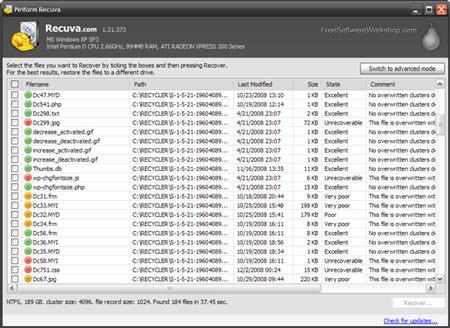
Nagyon könnyű használni ezt fájlok helyreállítása szoftver. Két helyreállítási lehetőségek: Mély vizsgálat és a Gyors Wizard. Mély szkennelés lehetővé teszi, hogy visszaszerezze a fájlokat, hogy törölték még egy évvel ezelőtt, miközben gyors varázsló hozza a korábban törölt fájlokat. Recuva könnyen használható és gyors eredményeket felmutatni.
3. CD Recovery Toolbox
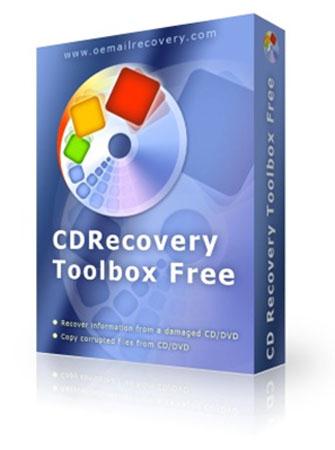
CD Recovery Toolbox foglalkozik visszanyerjük sérült és a törölt fájlokat a CD-k és DVD-k. Ez nem törölt eszköz jó visszanyerésére fájlokat karcos vagy sérült lemezeket. Most, akkor nem kell aggódnia, hogy elvesznek ezek a fájlok soha többé.
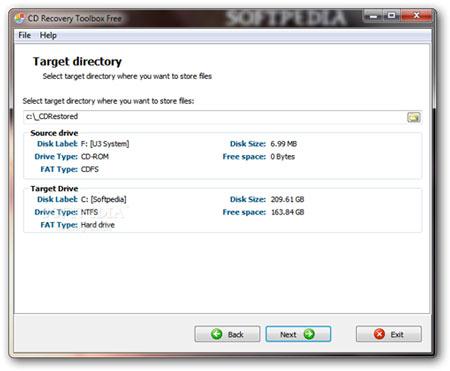
Azonban van egy kis hátránya, hogy ez a fájl helyreállítási szoftver. Mivel készül csak talpra fájlokat CD-ről és DVD-k, akkor nem lesz képes visszaállítani az adatokat egy részét a lemez, ami súlyosan megsérült. Felhasználás előtt a szoftver figyelmeztet, hogy nem lehet tudni, hogy az összes adat visszaállításához sikeresen.
4. UndeleteMyFiles Pro
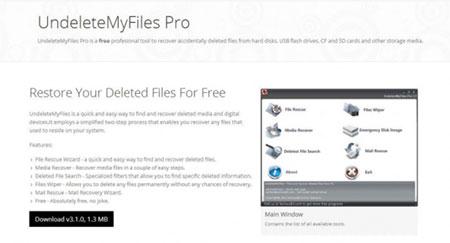
UndeleteMyFiles Pro egy nagyon jó törölt eszköz. Ez hasonló a Recuva, és sok azonos jellemzőkkel rendelkeznek. Azonban az egyik legnagyobb előnye, ez az eszköz, amely megkönnyíti, hogy keressen egy adott fájl.
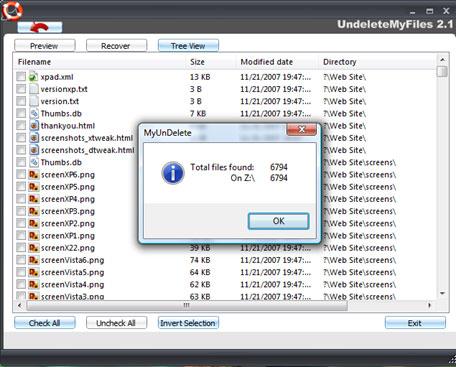
Ez a tény felgyorsítja a felépülés folyamatában egyetlen fájlban. Mi is jó a UndeleteMyFiles Pro, hogy lehetővé teszi, hogy az előnézeti fájl tartalmát, mielőtt visszanyerjük. A leginkább figyelemre méltó tulajdonsága, hogy képeket készít a törölt fájlokat, lehetővé téve, hogy megtalálja azt, amit akar, anélkül dolgozik közvetlenül a merevlemezről.
5. PhotoRec

PhotoRec egy erőteljes visszaállítva eszköz digitális kép hasznosítás. Tehát, ez elsősorban a fotók, de még mindig képes visszaállítani bizonyos egyéb fájltípusokat.

PhotoRec megy a mélybe a törölt fájlokat, másolatok megváltoztatása nélkül mást a merevlemezen. Ezután az információt megkapta.
| Eszköz | támogatott rendszerek | Támogatott fájltípusok | Támogatott eszközök | Sebesség | helyreállítási képességét | Megbízhatóság |
| Recuva | ablakok | szinte bármilyen | Merevlemez, iPod, Flash Drive, fényképezőgép | Mélységétől függ a vizsgálat. | Átlagos | Megbízható |
| CD Recovery Toolbox | ablakok | szinte bármilyen | CD, DVD | Gyors | Váltakozik | Nem túl megbízhatóak |
| UndeleteMyFiles Pro | Windows / Mac OS X | szinte bármilyen | Merevlemez | Gyors | Átlagos | Megbízható |
| PhotoRec | Windows / Mac OS X | Összpontosít képek | Merevlemez | Gyors | Átlagos | Megbízható |
| Wondershare Data Recovery | Windows / Mac OS X / iPhone / Android | Minden fájltípus | Merevlemez és külső meghajtók (USB-meghajtó, kamera, stb) | Nagyon gyors | Magas | nagyon megbízható |
2. rész Hogyan visszaállítva fájlok a Windows
Wondershare Data Recovery az egyik legjobb fájl helyreállítási eszközökkel van. Rendkívül megbízható és gyorsan működik. Tudod letölt egy ingyenes változata, vagy vásárolni a teljes terméket. A legjobb dolog az, hogy nagyon könnyen használható. Ha kezdő vagy, akkor képes visszaállítani az adatokat a Varázsló mód. A haladó felhasználók használhatják Standard üzemmód. Itt a három egyszerű lépést.
1. lépés: Válassza ki a File Type és a kívánt helyre
Az első dolog, amit meg kell tennie, hogy válasszon ki egy fájltípust, vagy ha nem biztos benne, akkor átvizsgálja az összes fájlt a számítógépen.

2. lépés: Válassza ki a megadott helyre, hogy az elveszett fájlokat olvas
Válassza ki a célterületet szkennelés elveszett fájlokat, ha nem biztos benne, akkor válassza a „Teljes számítógép” a keresés elindításához.

3. lépés: Menj a Deep Scan
Ez az adat helyreállítási indul egy gyors. Ha nem tud az elveszett adatokat, akkor lehet menni a mély leolvasó, amely mélyen keresni az elveszett fájlokat. Bár ez több időt vesz igénybe.

4. lépés: Előnézet a fájlok és vissza őket
Miután a szkennelés, akkor egyszerűen megtekintheti a fájlt, majd válassza az Ön által keresett.

Az optimális hasznosítás eredmények, ez a legjobb megoldás, hogy a undelete eszköz telepítése előtt a fájl törlésre kerül. Továbbá, miután törli a fájlt győződjön meg arról, hogy megpróbálja helyreállítani, hogy azonnal, anélkül, hogy a gép újraindítását vagy telepíti / letölti más fájlokat. A legjobb eredményt, próbálja ki Wondershare Data Recovery. Ez az erőteljes undelete eszköz lehet visszaállítani fájltípus hagyni még egy évvel ezelőtt.
Törlés / Visszaállítás Files
- Törölt fájlok I +
- Törölt fájlok II +
- Undelete Files I +
- Undelete fájlok II +
-
- EASEUS törölt fájlok helyreállítása alternatívák
- Helyreállítása műszak törölt fájlok
- Undo véletlen törlése
- Törölt kapcsolatok
- Mac undelete
- Törölt mappák
- Android-alkalmazások a törölt fájlok visszaállítására
- Rendszer visszaállítani törölt fájlokat
- Törölt fájlok Android
- Visszaállítani törölt képeket
- Törölt fájlok Lomtár
- Helyreállítása törölt partíció
- Helyreállítása Dropbox törölt fájlok






